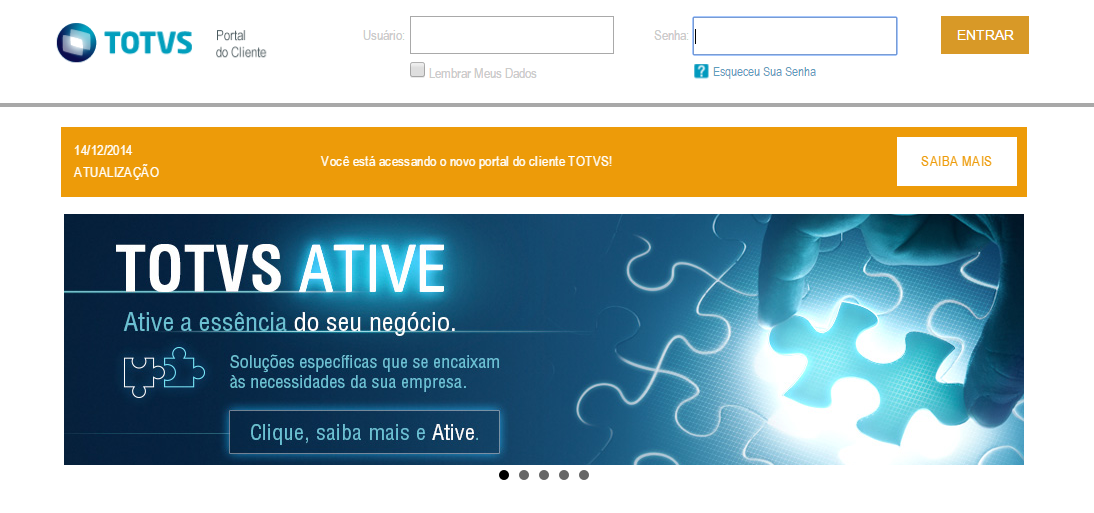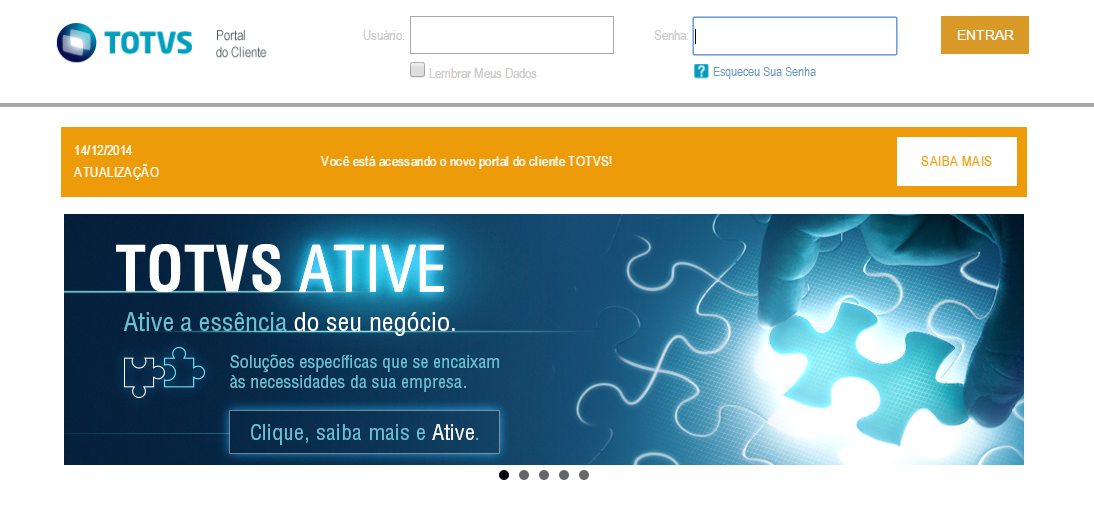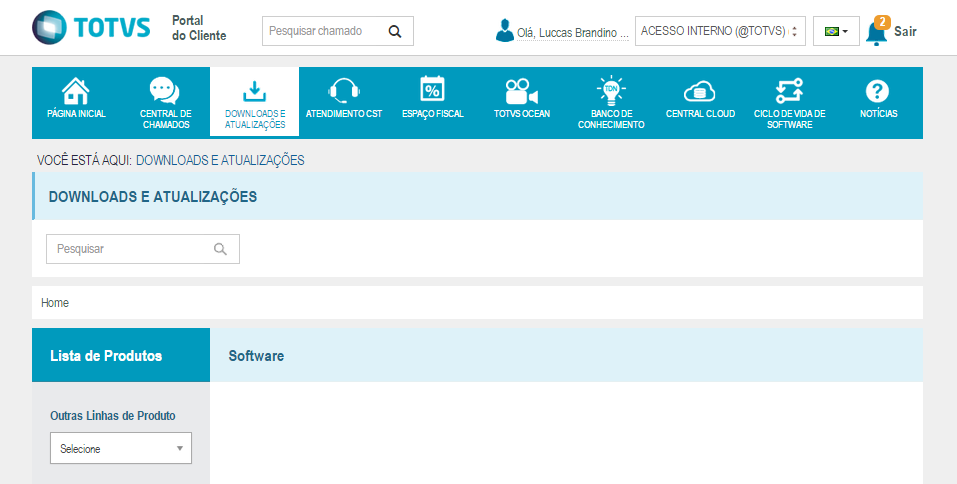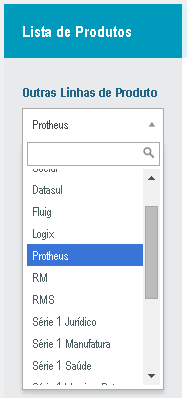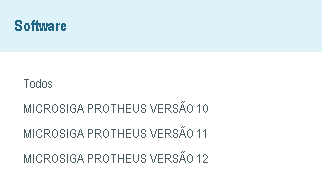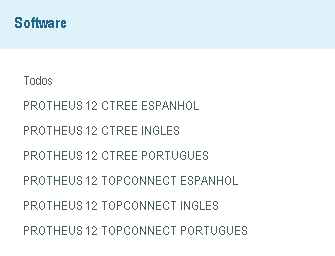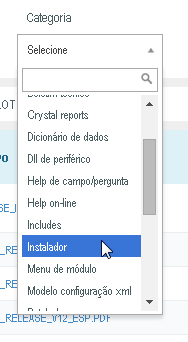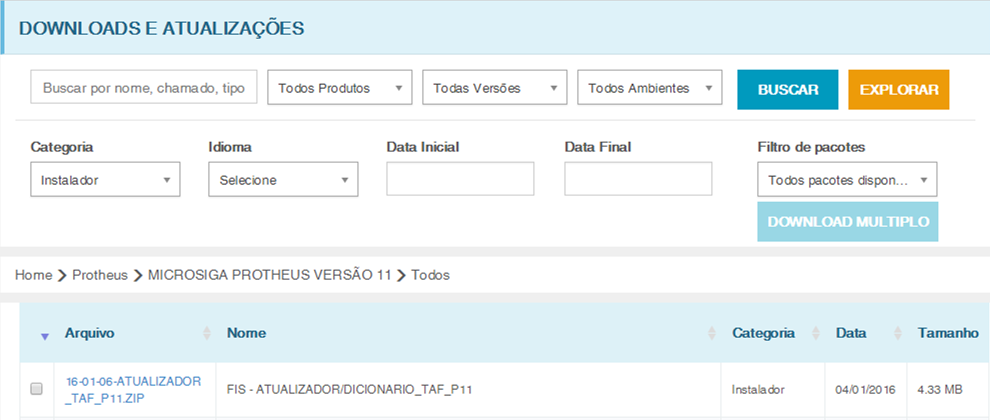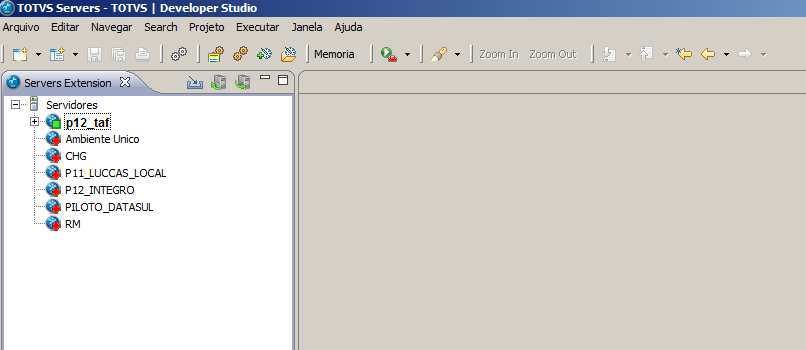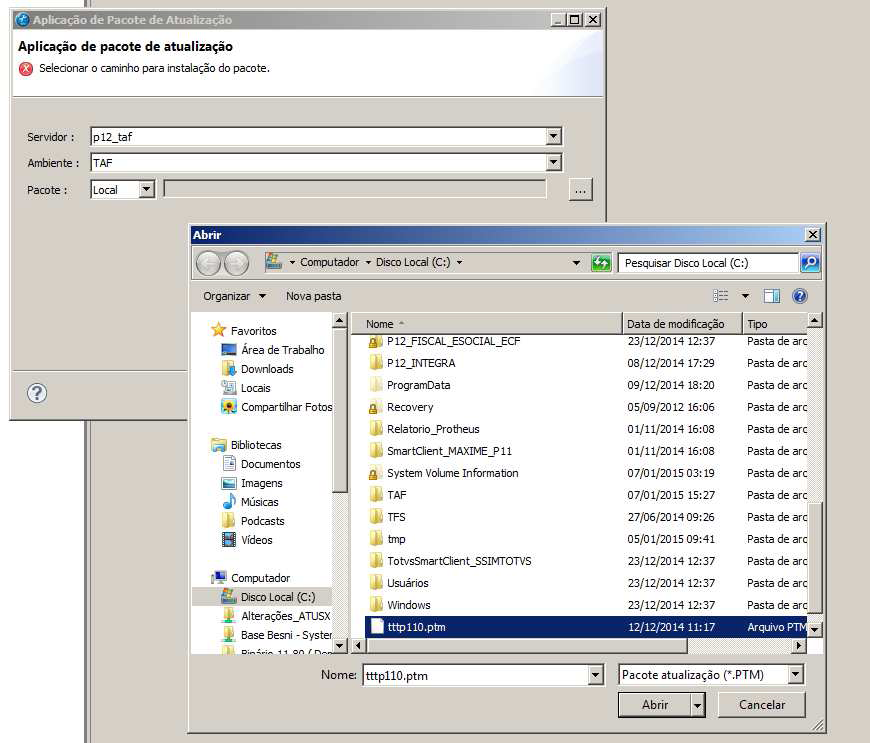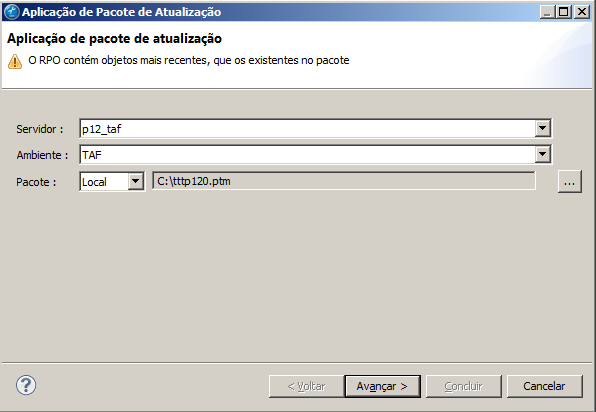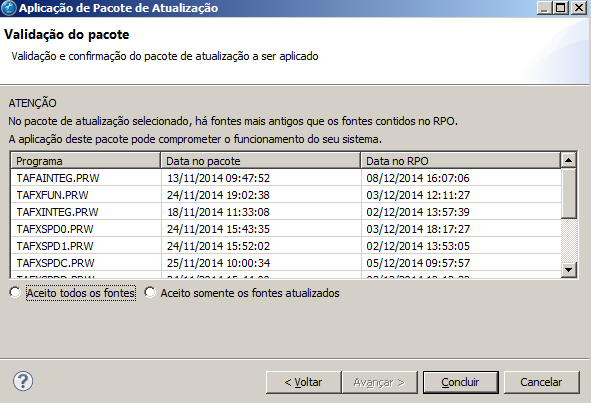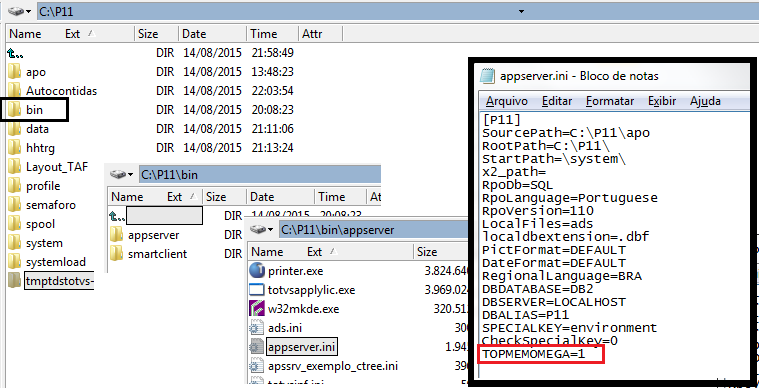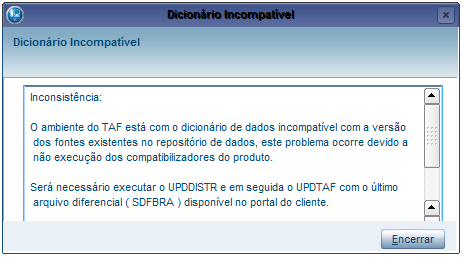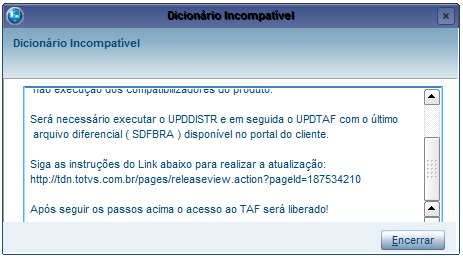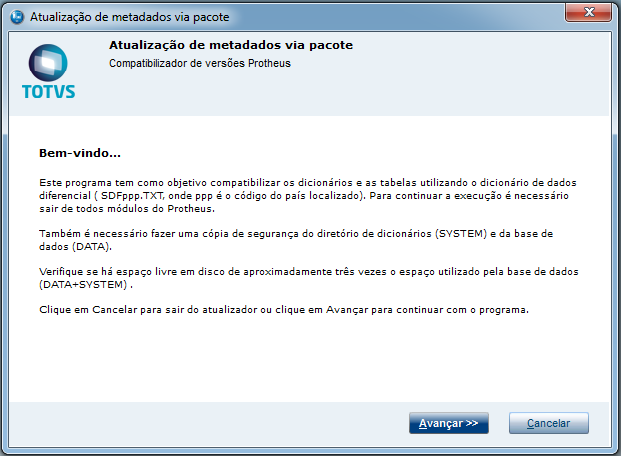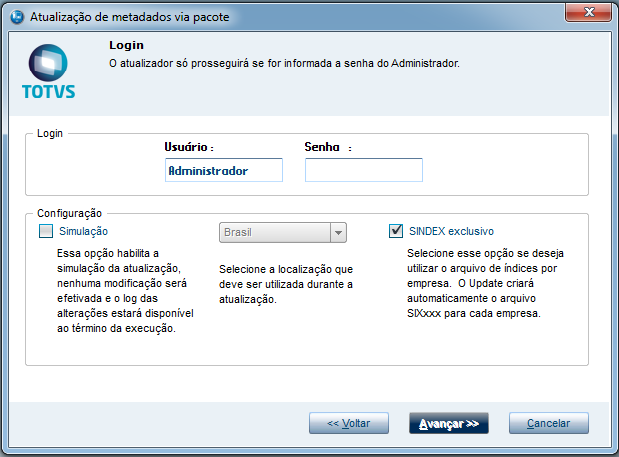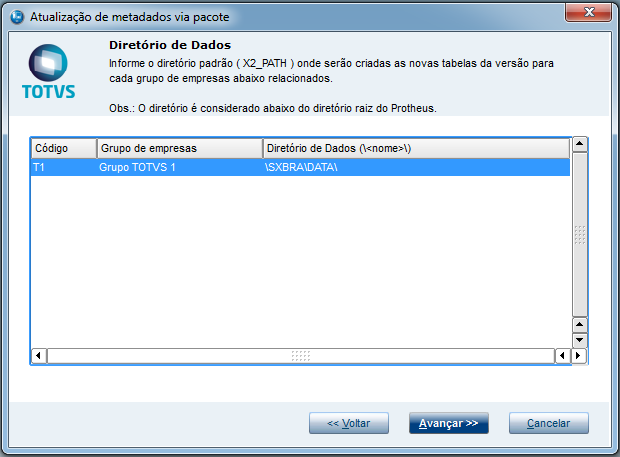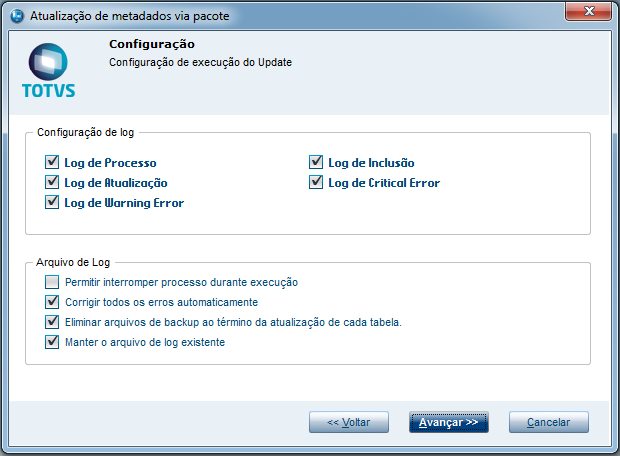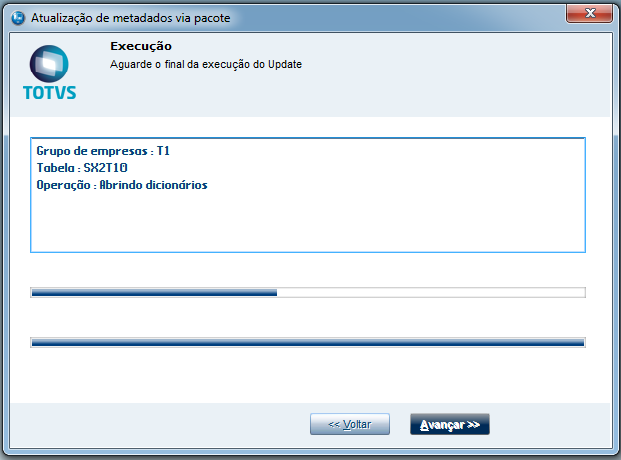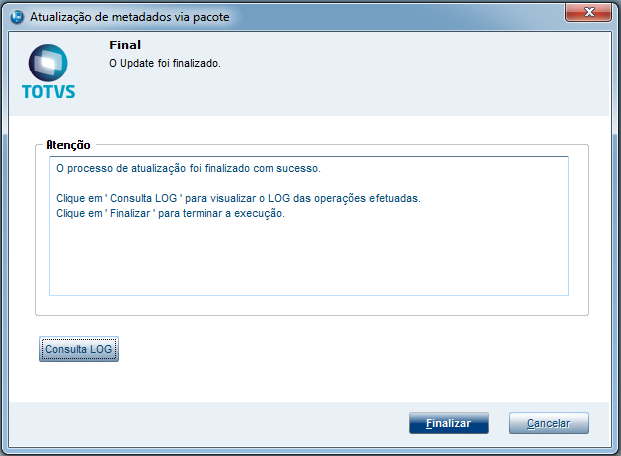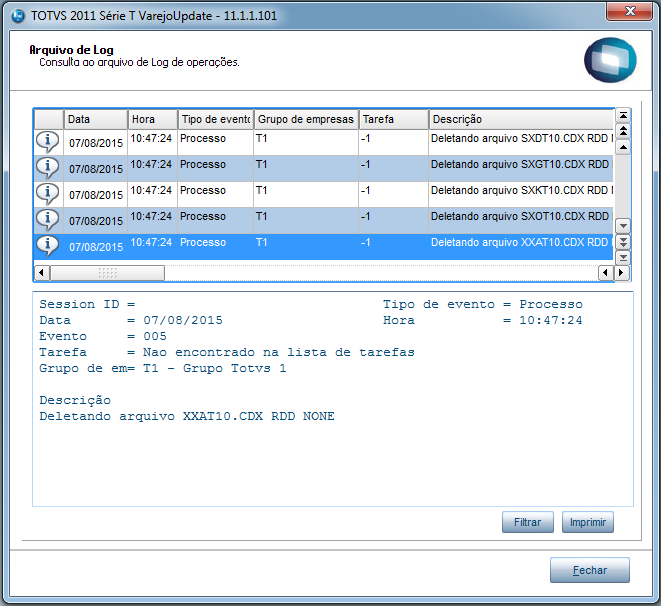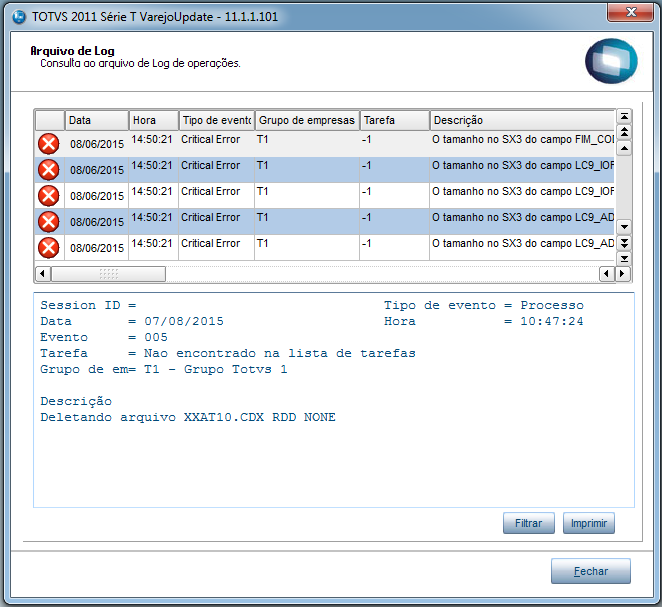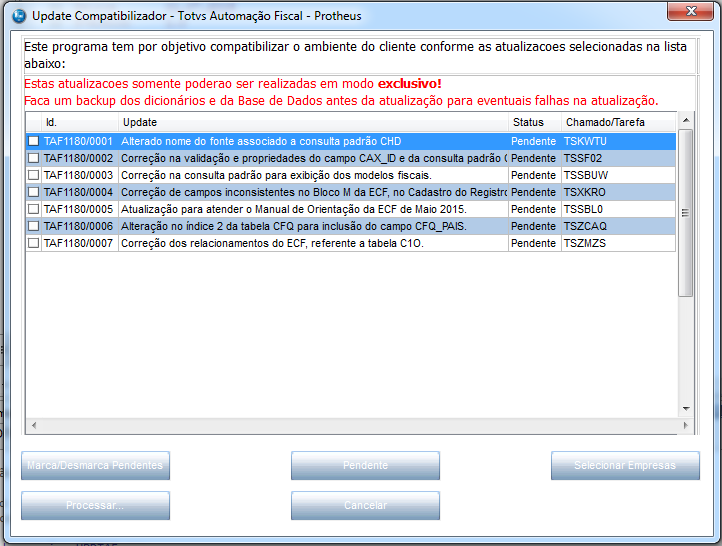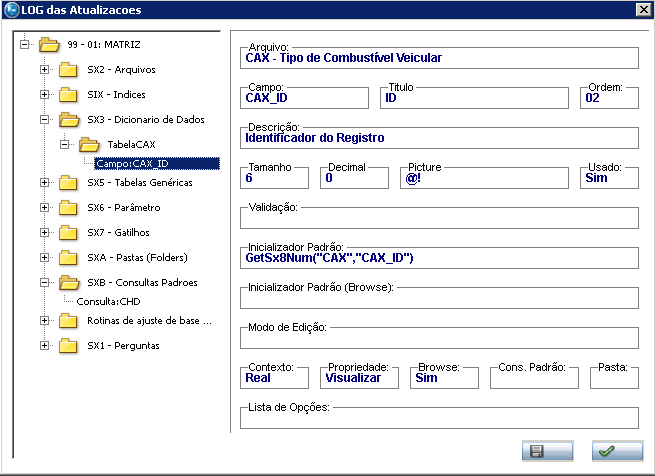Histórico da Página
Nesta página iremos demonstrar como realizar a atualização do Protheus para utilização do módulo SIGATAF , lembrando que caso o cliente tenha interesse em gerar o E-Social pelo TAF obrigatoriamente ele precisará realizar a instalação do TSS seguindo o link Instalação e Configuração do TSSna versão 11 (Disponível a partir do release R1).
Antes de seguir com o processo de atualização tenha certeza que o seu ambiente do Protheus esteja no release 11.50 ou superioratenda os PRÉ-REQUISITOS estabelecidos, caso contrário acesse Encontre a Arquitetura ideal de Implantação e verifique os passos necessários para a utilização do TAF de acordo com seu cenário.
Após seguir todos os passos de atualização citados abaixo acesse Configure o Ambiente do TAF para realizar todas as parametrizações necessárias do produto.
...
Lembrando que caso o cliente tenha interesse em gerar o eSocial pelo TAF obrigatoriamente ele precisará realizar a instalação do TSS seguindo o link Instalação e Configuração do TSS.
| Nota | ||
|---|---|---|
| ||
Este procedimento de atualização deverá ser realizado a cada virada de release do TAF para garantir que o ambiente sempre esteja atualizado. |
1. Informações Gerais:
...
Para verificar quais são as atualizações que serão realizadas na base de dados verifique o documento |
...
release notes que é sempre liberado junto com o release ( Novidades do Release ). |
...
É imprescindível que as atualizações do TAF sejam realizadas a toda liberação de releases da TOTVS, dessa |
...
forma garante-se que o produto sempre estará atualizado com as novas funcionalidades desenvolvidas. |
• Todas as etapas da atualização devem ser realizadas SEM EXCEÇÃO, os processos são dependentes entre si.
É imprescindível ser aplicado também o pacote da última LIB do Protheus disponível no Portal. |
Efetuando a Atualização
12. Acessar a página de suporte da TOTVS:
32. Acessar a página de Downloads e Atualizações:
...
43. Utilizar o campo de busca e procurar por "TAF" e realizar o Download do arquivo referente ao Atualizador de acordo com a versão do Protheus utilizada pelo cliente:
seguinte caminho do menu:
Em "Lista de Produto" selecionar "Protheus";
Em "Software", selecionar MICROSIGA PROTHEUS VERSÃO 11;
Em "Software", selecionar "Todos";
Em "Categoria", selecionar "Instalador";
Em "Arquivo", selecionar o Atualizador do TAF;
45. Realizar Backup do Ambiente:
I. Realizar o Backup do Repositório de Dados:
...
- Na instalação padrão o repositório de dados está disponível em um diretório chamado APO, podendo ser
...
- diferente conforme a instalação do produto na empresa.
II. Realizar Backup do Dicionário de Dados e Layout de Integração:
...
- Na instalação padrão o dicionário de dados e o layout de integração estão disponíveis em um diretório
...
- chamado SYSTEM, podendo ser diferente conforme a instalação do produto na empresa.
...
III. Importante:
...
- Todo o processo de atualização de ambiente deve ser realizado pelo analista de sistemas responsável pelo
...
- gerenciamento do ambiente do TAF, procedimentos realizados de forma incorreta podem comprometer o correto
...
- funcionamento do produto.
...
| Nota | ||
|---|---|---|
|
...
TODOS OS PROCEDIMENTOS CITADOS ACIMA DEVEM SER REALIZADOS COM AMBIENTE EM MODO EXCLUSIVO! |
65. Realizar Atualização do Ambiente:
I. Atualizar o layout de Integração:
• O layout de integração é utilizado para que todo o mecanismo de integração do TAF funcione corretamente,
sendo assim é atualizado sempre que ocorrem melhorias ou implementações no produto.
• Para realizar a atualização do layout de integração copie o arquivo LAYOUT.DEF existente no pacote de
atualização e copie-o para o diretório padrão SYSTEM (O nome do diretório pode ter sido alterado na instalação do
TAF) de seu ambiente, conforme abaixo:
II. Atualizar o Menu:
Por decorrência de novas funcionalidades que são criadas para melhoria do produto TAF é necessário realizar a
atualização de Menu caso o mesmo esteja contido no pacote disponibilizado, para isso basta seguir os dois passos
abaixo:
• Copiar • Copiar o Arquivo SIGATAF.XNU contido no pacote de atualização.
• Colar • Colar o Arquivo SIGATAF.XNU no diretório padrão SYSTEM (O nome do diretório pode ter sido alterado na
instalação do TAF).
IIIII. Atualizar o repositório de dados:
• O repositório de dados é utilizado para armazenar todas as funcionalidades desenvolvidas para o TAF, sendo
assim é atualizado sempre que ocorrem melhorias ou implementações no produto.
• Para realizar a atualização do repositório de dados é necessário copiar o arquivo com extensão “. PTM” contido
no pacote de atualização e aplicá-lo no ambiente do produto TAF, conforme abaixo:
• Abra o TDS (Totvs Developer Studio) e selecione o botão “Aplicar Patch”, para mais detalhes sobre o TDS acesse Como Instalar o Totvs Developer Studio :
• Indique o servidor, ambiente e o diretório onde se encontra o arquivo com extensão “. PTM”:
• Após selecionar o arquivo selecione o botão avançar:
...
• Na próxima tela serão exibidos todos os programas que serão atualizados no repositório de dados, selecione o botão
concluir e a atualização será realizada:
| Nota |
|---|
...
|
...
|
...
Deve ser aplicado também o pacote da última LIB do Protheus disponível no Portal. |
III. Configuração do TOPMEMOMEGA:
Trata-se de uma chave do appserver.
...
ini para habilitar processamento de campos textos de grandes tamanhos.
• Para realizar a configuração desta chave, acesse a pasta onde se encontra o appserver e edite o arquivo .ini para incluir dentro do ambiente. Mais informações em TOPMemoMega
...
IV. Atualizar o Dicionário de Dados ( UPDDISTR ):
• Para • Para atualização do dicionário de dados completo do TAF deve ser utilizada a ferramenta padrão de compatibilização da TOTVS UPDDISTR.
• Faça a cópia dos seguintes arquivos para a pasta Systemload:
- sdfbra.txt: arquivo que possui o dicionário de dados completo do TAF. Devido as regras de atualização do UPDDISTR ( veja mais detalhes em Regras para atualização do dicionário SX3 - UPDDISTR e migrador de versão. ) algumas alterações de dicionário não podem ser realizadas neste processo.
...
- Esses ajustes serão feitos através do UPDTAF ( ver no passo V desta página ).
- hlpdfpor/hlpdfeng/hlpdfspa.txt: arquivos que possuem o help de campos completo do TAF.
| Informações | ||
|---|---|---|
| ||
Verifique se o arquivo de trava do UPDDISTR ( mpupddistri.tsk ) está na pasta appserver. Caso esteja, precisa ser excluído para que o atualizador seja executado corretamente. Verifique se os arquivos de dicionário de todos os grupos de empresas existem na pasta \system (ou correspondente). |
ATENÇÃO: É obrigatória a execução e verificação dos logs do UPDDISTR antes de executar o UPDTAF, procedimentos efetuados de forma incorreta podem comprometer o funcionamento do produto.
Perguntas Frequentes sobre o UPDDISTR:
|
• Antes de executar o UPDDISTR, deve-se excluir os arquivos de log do sistema:
- Dentro da pasta system:
mpupdlog.log
mpupdlog.fpt
mpwizard.hlp
mpwizardhlp.lck
- Dentro da pasta system:
- Dentro da pasta Appserver:
mpupddistri.tsk
- Dentro da pasta Appserver:
• Realize a execução do compatibilizador pelo SmartClient conforme abaixo:
• Nas
• Copie o arquivo “ SDFBRA.txt” contido no pacote de atualização do TAF para o diretório padrão Systemload.
• Realize a execução do compatibilizador pelo SmartClient conforme abaixo:
• Para maiores detalhes de utilização da ferramenta UPDDISTR acesse o site tdn.totvs.com.br
...
telas iniciais serão exibidas as informações de ambiente e o propósito do compatibilizador, selecione o botão
...
“Avançar”:
...
...
...
• Após o processamento do compatibilizador o dicionário do TAF estará atualizado:
V. Atualizar as Tabelas Auto-Contidas:
Atenção, a partir do Release 12.1.5 ( Junho / 2015 ) o processo abaixo deverá ser realizado seguindo o contido na página abaixo:
Para versões anteriores do TAF realizar o procedimento abaixo:
• As tabelas auto-contidas do TAF são necessárias para manter os cadastros básicos do sistema atualizados, como
por exemplo os cadastros de Países, Estados, Municípios, etc.
...
Para verificar se houve alguma inconsistência durante a atualização do dicionário de dados, clique em "Consulta LOG":
Então clique em "Filtrar" e selecione o campo "Tipo do evento" como "Critical Error".
Caso o filtro retorne algum evento de "Critical Error", significa que foram encontrados problema na base de dados e nenhuma atualização foi efetivada no ambiente. Neste caso o UPDDISTR não tem autonomia para corrigir e os ajustes devem ser realizados pelo Administrador do Sistema.
• Para maiores detalhes de utilização da ferramenta UPDDISTR acesse Atualizador de dicionário e base de dados - UPDDISTR.
V. Atualizar o Dicionário de dados ( UPDTAF ):
No próximo passo se faz necessário a execução do Update do TAF - UPDTAF - para tratar ajustes pontuais que não são realizados pelo UPDDISTR.
Basta executar através do smartclient o Programa UPDTAF, conforme abaixo:
Ao executar, serão apresentadas as opções de atualização disponíveis, e através da coluna STATUS é possível verificar a necessidade de execução de determinado item:
Ao final do processamento será apresentada uma tela de LOG com todas as alterações que foram realizadas no ambiente:
Mais informações sobre o UPDTAF podem ser encontradas no boletim da rotina, através do Link UPDTAF.
VI. Atualizar as Tabelas Auto-Contidas e Layout de Integração:
Trata-se do processo de atualização de funcionalidades internas do TAF. Para maiores detalhes sobre como utilizar a Wizard de Configuração, clique aqui.
...
• Na tela inicial da aplicação selecione o botão de seleção do diretório conforme abaixo e indique onde foi incluído o arquivo com extensão “.TAF” contido no pacote de atualização (Sugerimos que seja criado um diretório no local de instalação do Protheus chamado “Autocontidas”, e dentro deste diretório seja copiado o arquivo com extensão “.TAF” ):
• Após o processamento será exibido um Log de alterações, conforme abaixo:
...